- Windows 10でDNSサーバーがエラーに応答しないと、インターネットを閲覧できなくなります。
- DNSの場合 サーバーがWindows10で応答しない場合は、サーバーを手動で変更してみてください。
- 接続を再構成して、この不快なエラーを修正することもできます。
- 最新のドライバーをインストールすることも、この問題の優れた解決策になる可能性があります。
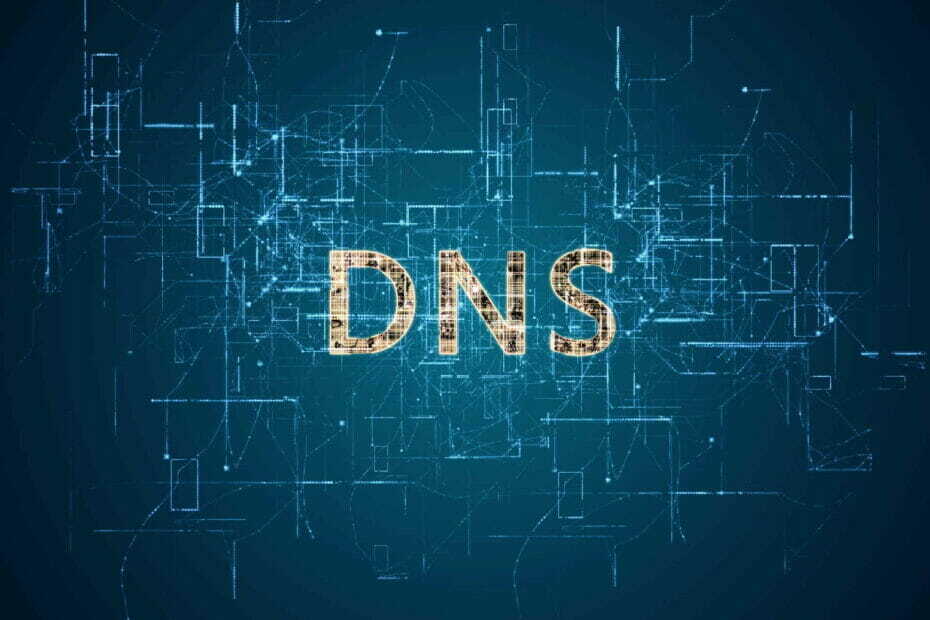
15. ピアツーピア更新機能をオフにする
- を押して設定アプリを開きます Windowsキー+ I.
- 案内する 更新とセキュリティ セクションをクリックしてクリックします 高度なオプション.
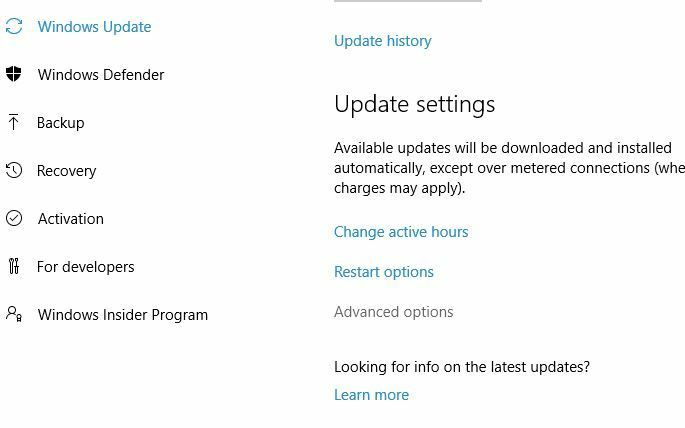
- クリック 更新の配信方法を選択します.
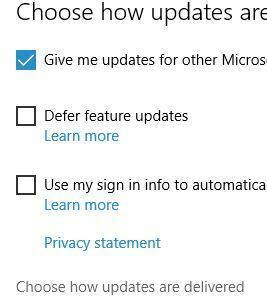
- それを確認してください 複数の場所からの更新 に設定されています オフ。
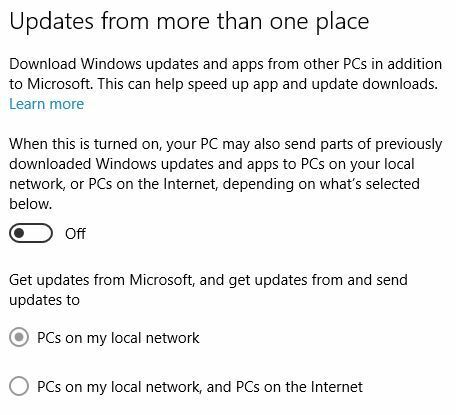
Windows 10には、ダウンロードできる優れた機能が付属しています。 WindowsUpdate ピアツーピア技術を使用します。
基本的に、この機能を使用すると、お住まいの地域の他のユーザーからWindowsUpdateを直接ダウンロードできます。
これは便利で革新的な機能ですが、この機能によってDNS障害が発生する場合があるようです。 DNSの問題に対する1つの潜在的な解決策は、この機能を無効にすることです。
この機能をオフにした後、DNSサーバーの問題が解決したかどうかを確認してください。
16. ISPが問題を修正するのを待ちます

時々 DNSサーバーが応答していません エラーはISPが原因である可能性があります。 ISPで問題が発生している可能性があるため、ISPが技術的な問題を解決するまで数時間待つ必要がある場合があります。
DNSサーバーが応答していません エラーが発生するとインターネットにアクセスできなくなりますが、当社のソリューションの1つを使用して修正できるはずです。
17. ComcastDNSサーバーが応答しない問題を修正

ボーナスのヒント: についての報告がたくさんあることに気づきました ComcastDNSサーバーが応答しない ユーザーがオンラインにしようとしたとき。
この問題をできるだけ早く修正するには、GW GUIに移動し、[トラブルシューティング]、[ゲートウェイのリセット/復元]の順に選択します。 Wi-Fiルーターをリセットし、問題が解決しないかどうかを確認します。
それでおしまい! いずれかのソリューションを使用して、Windows10でDNSサーバーが応答しない問題を修正したことを願っています。 他に提案や考えはありますか? 以下のコメントにそれらを書いてください。
よくある質問
DNSをGoogleのパブリックDNSサーバー(8.8.8.8および8.8.4.4)に変更すると、ほとんどのWebサイトへの接続時間を短縮できます。 ただし、ストリーミングやストリーミングに関しては、ダウンロード速度は向上しません。 大きなファイルのダウンロード.
DNS設定を変更することは危険ではありません。 それは完全に安全で可逆的な行動です。 次の場合の対処方法は次のとおりです。 DNSサーバーは利用できません.
DNSエラーは通常、ユーザー側のネットワークとインターネットの問題、誤ったDNSとDHCPの設定、Webサイトの停止、またはISPによって設定された制限によって引き起こされます。 あなたが試すことができます VPNを使用する DNSの問題を回避するのに役立ちます。

![コマンドプロンプトのゾーンエラーに対してDNSサーバーが権限を持っていません[FIX]](/f/7ae61341679cb9bed3cf96840a816b04.jpg?width=300&height=460)
